摘要
遇到 Windows 10 管理員密碼遺忘的困境?不必驚慌,我們的深度指南已為您準備全方位對策。從巧妙利用其他管理員帳號,到借助第三方工具,我們將一一揭示,幫助您無縫恢復系統控制權。立即跟隨我們的步伐,掌握實用技巧,迅速強化您的數字堡壘,確保信息安全無虞。
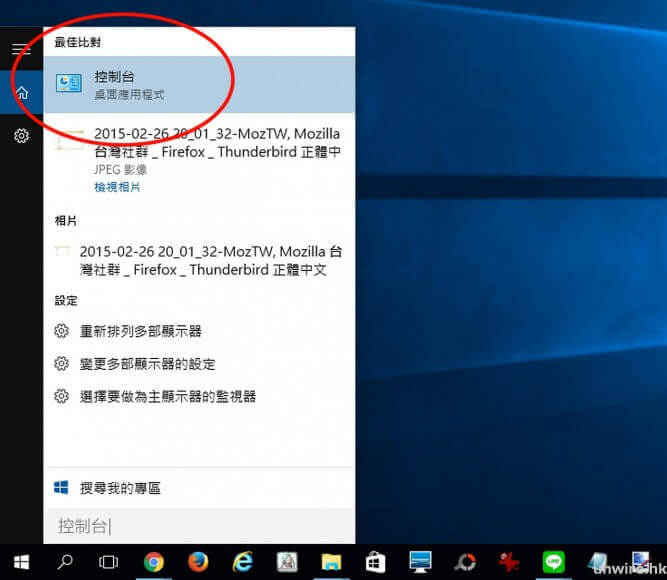
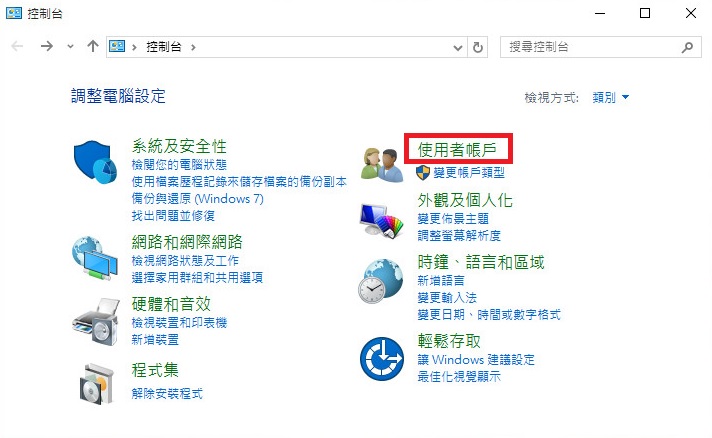
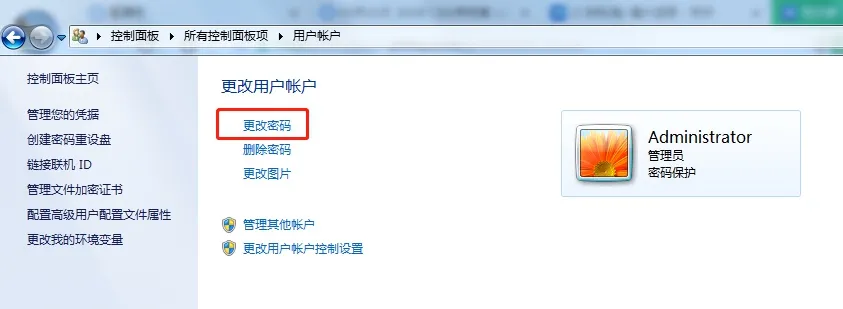
首先,您需在另一台電腦上 下載 並安裝[ Renee PassNow ]。請造訪Renee PassNow的 官方網站 ,並依照指示進行軟體下載。

快速密碼重設移除過程100%安全,僅需5分鐘,即可快速掌控您的電腦。
支援移除多種帳號密碼可移除管理員帳號及一般本機帳號的密碼。
微軟帳號也可快速登入可將Windows 支援移除10/8.1/8的Microsoft帳號(微軟帳號)轉換為本機帳號,助您快速進入系統。
無損作業系統密碼移除過程不會對帳號內的檔案或作業系統造成任何的損壞。操作簡單易懂,無需相關專業知識即可獨立操作。
多功能拯救檔案內建檔案救援及檔案轉移功能,無需系統即可救援及轉移硬碟內的檔案資訊。
新版本Renee Passnow支援UEFI啟動環境,支援更多型號的筆電及超極本。
適用Windows 10, 8.1, 8, 7, Vista, XP。
快速密碼重設移除過程100%安全,僅需5分鐘,即可快速掌控您的電腦。
支援移除多種帳號密碼可移除管理員帳號及一般本機帳號的密碼。
微軟帳號也可快速登入可將Windows 支援移除10/8.1/8的Microsoft帳號(微軟帳號)轉換為本機帳號,助您快速進入系統。
微軟帳號也可快速登入可將Windows 支援移除10/8.1/8的Microsoft帳號(微軟帳號)轉換為本機帳號,助您快速進入系統。
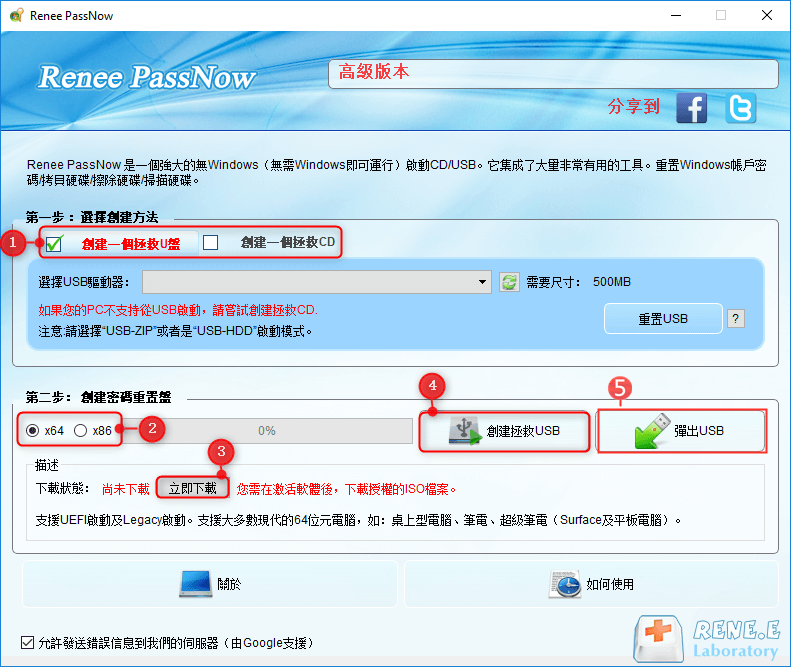

將可啟動的USB或CD/DVD插入鎖定的Windows 10電腦。重新引導電腦,並在啟動過程中按下對應的按鍵進入BIOS/UEFI設定(通常是F2、Del或Esc鍵)。調整啟動順序,將USB光碟機或CD/DVD設為第一優先啟動裝置。儲存變更並退離,以便從啟動媒體重新啟動電腦。
| 伺服器類別 | 進入啟動選單方法 |
|---|---|
| 戴爾 | 在螢幕上出現戴爾徽標之前重複按F12鍵。 |
| 生命值 | 顯示HP 標誌時多次按F9 鍵。 |
| BIOS 名稱 | 進入啟動選單方法 |
|---|---|
| 華擎科技 | DEL 或F2 |
| 華碩 | DEL 或F2 用於PC,DEL 或F2 用於主機板 |
| 宏碁 | DEL 或F2 |
| 戴爾 | F12 或F2 |
| 彈性雲端服務器 | DEL |
| 技嘉/Aorus | DEL 或F2 |
| 聯想(消費型筆記本電腦) | F2 或Fn + F2 |
| 聯想(桌上型電腦) | F1 |
| 聯想(ThinkPad) | 輸入然後F1 |
| 微星 | DEL |
| 微軟Surface 平板電腦 | 按住電源和音量調高按鈕 |
| Origin PC | F2 |
| 三星 | F2 |
| 東芝 | F2 |
| 索泰 | DEL |
| 惠普銀行 | Esc、F9(用於「啟動選單」)、Esc、F10、「儲存」標籤、啟動順序、傳統啟動來源 |
| 英特爾 | F10 |
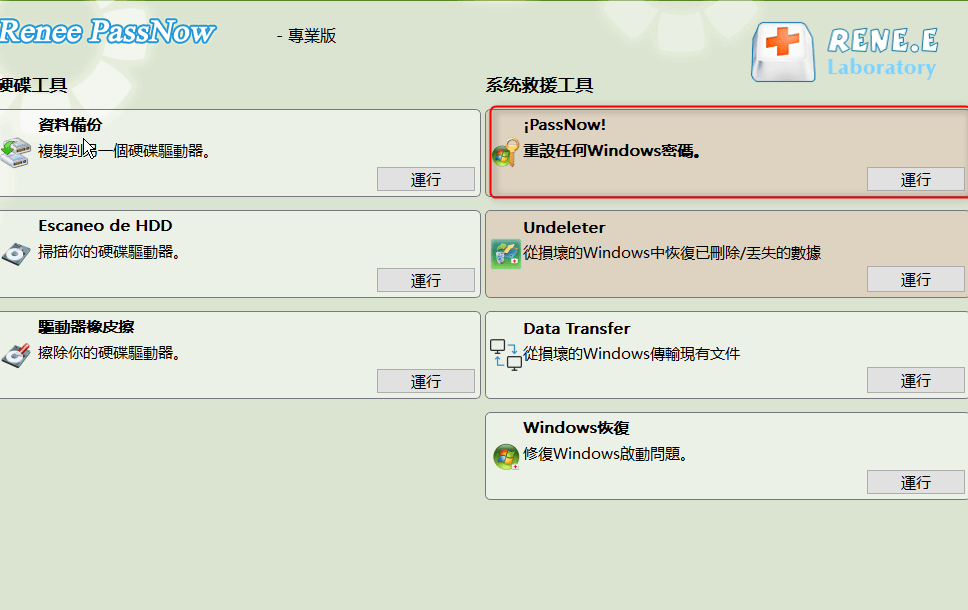
操作系統將 提示 您選擇需要重設密碼的操作操作系統。從可用操作系統清單中選擇 Windows 10 ,然後繼續下一步。

Windows 10操作系統上的使用者帳戶清單將會出現。請選擇您需要重設密碼的 管理員帳號 。點擊帳戶名以繼續。
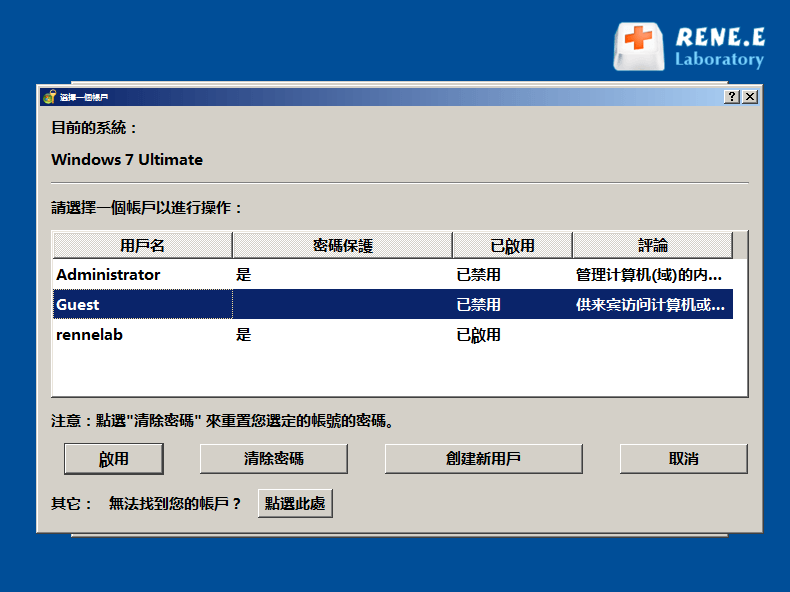
一旦密碼重設或移除成功,關閉 Renee PassNow ,並從電腦移除啟動用的USB或CD/ DVD。隨後,重新開機電腦,使用新密碼登入(如果選擇移除了密碼,則直接登入)。
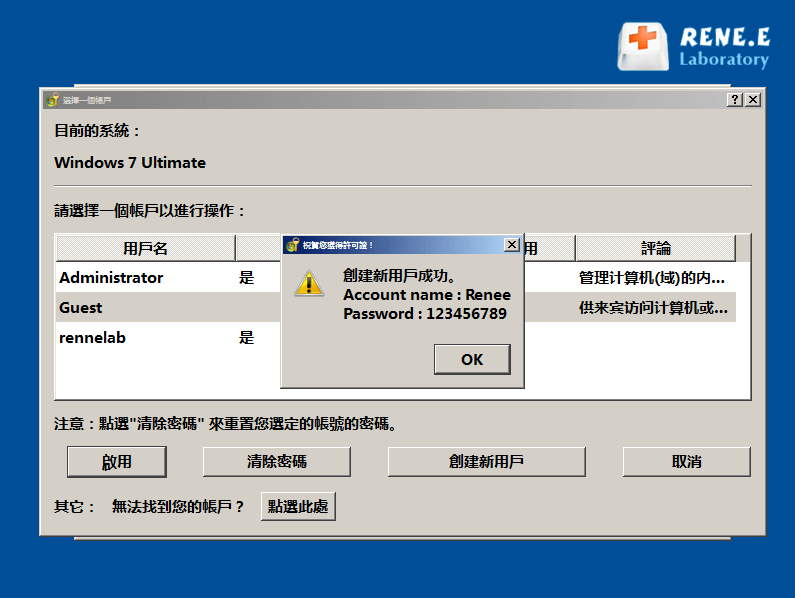
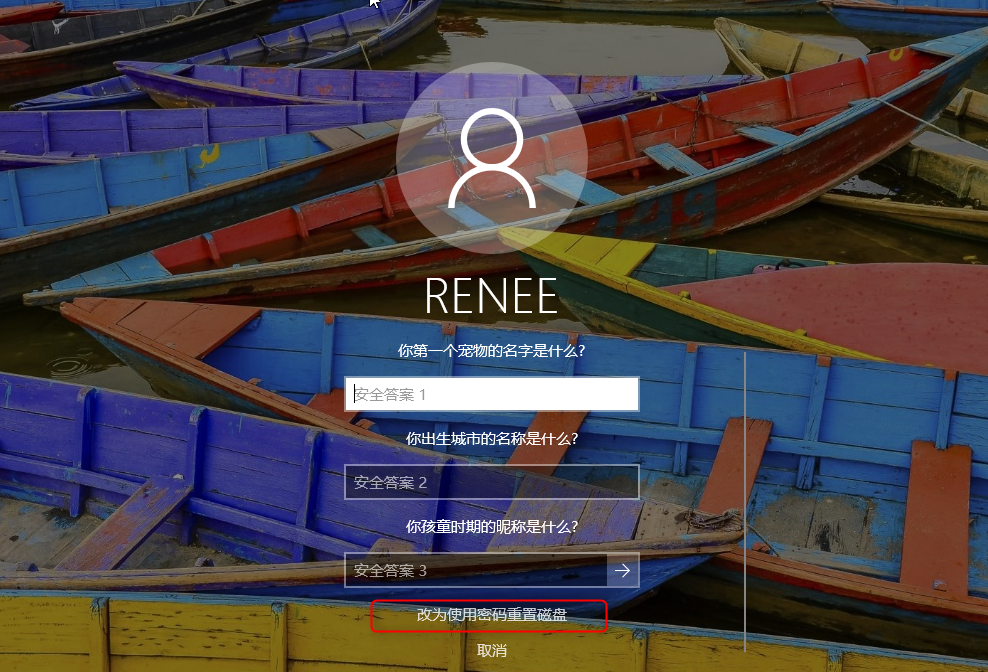
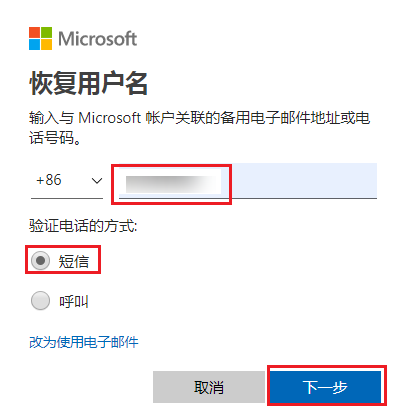
Ophcrack 需要彩虹表來解密密碼。這些表包含大量潛在密碼的預計算雜湊值。根據您使用的 Windows 版本選擇合適的表。例如,選擇為 Windows XP 自訂的表。
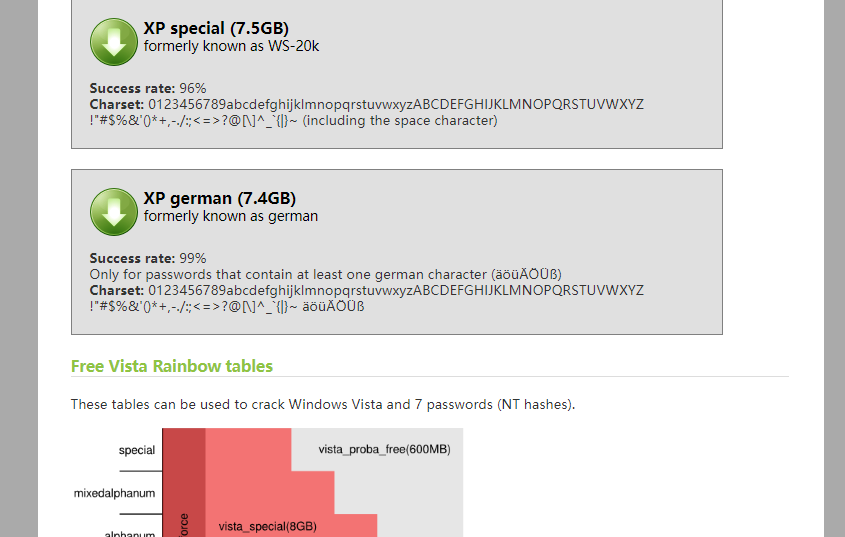
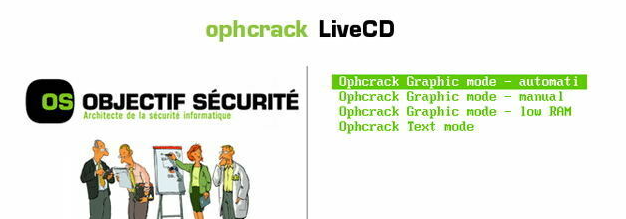
選擇正確的表後,點擊「載入」按鈕以將它們載入 Ophcrack。隨後,點選「破解」按鈕開始 密碼恢復程序 。 Ophcrack 將開始分析雜湊值,並嘗試破解密碼。
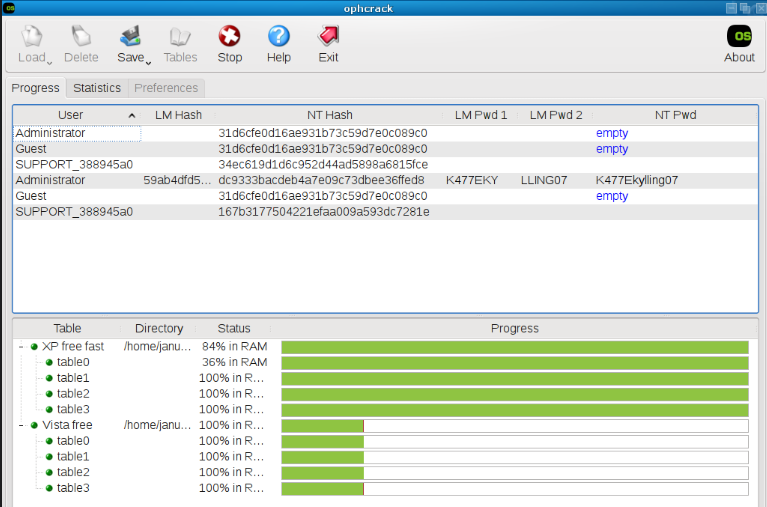
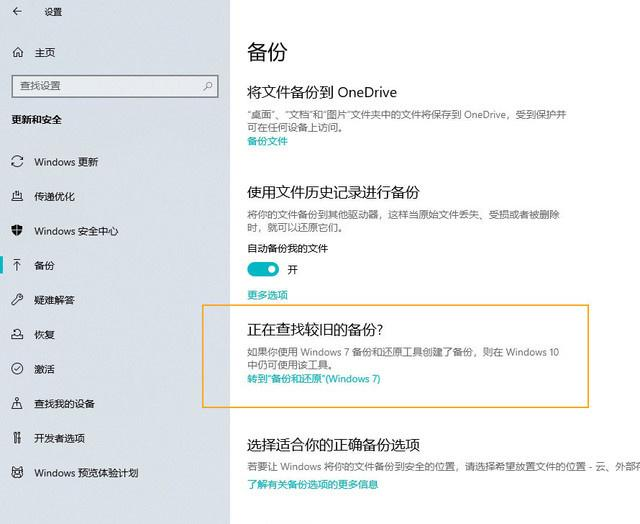
相關主題 :
忘記Windows登陸密碼? 5大Windows密碼移除神器推薦給你!
2024-07-07
鐘雅婷 : 深入挖掘五款首屈一指的Windows登录密码清除利器,本文精心剖析每款工具的独特功能、显著...





